En un mundo donde la transmisión de música se ha convertido en una parte integral de nuestra vida diaria, es esencial encontrar la plataforma perfecta que se adapte a sus preferencias musicales. Amazon Music y Spotify son dos actores importantes en la industria de la transmisión de música y cada uno ofrece sus características únicas y amplias bibliotecas de música. Si desea realizar el cambio o el proceso hacia transferir música de Amazon a Spotify, es posible que le preocupe perder sus listas de reproducción y sus pistas favoritas meticulosamente seleccionadas.
Sin embargo, ¡no temas! En este artículo, lo guiaremos a través de un proceso simple y eficiente para transferir su biblioteca de Amazon Music a Spotify, permitiéndole transferir sin problemas obtener canciones de Amazon Music como MP3 y continúa disfrutando de tus preciadas canciones sin perder el ritmo. Entonces, ¡sumergámonos y asegurémonos de que tu música te acompañe en tu viaje a Spotify!
Guía de contenido Parte #1: Cómo transferir música de Amazon a Spotify en línea de 2 manerasParte #2: Cómo transferir música de Amazon a Spotify gratis: Android/iPhoneParte #3: La mejor manera de transferir música de Amazon a Spotify
Parte #1: Cómo transferir música de Amazon a Spotify en línea de 2 maneras
Método n.° 1: usar Soundiiz
Cuando se trata de transferir Amazon Music a Spotify, una solución popular es Soundiiz. Soundiiz es una plataforma de terceros que le permite migrar sin problemas sus listas de reproducción, álbumes y pistas entre diferentes servicios de transmisión de música, incluidos Amazon Music y Spotify.
Soundiiz ofrece varias ventajas a la hora de transferir tu música. En primer lugar, es compatible con una amplia gama de plataformas de música, lo que la convierte en una herramienta versátil para los entusiastas de la música. Además de Amazon Music y Spotify, Soundiiz admite servicios populares como Apple Music, YouTube Music, Tidal, Deezer y más. Esta amplia compatibilidad garantiza que puedas cambiar fácilmente entre plataformas sin perder tus pistas favoritas.
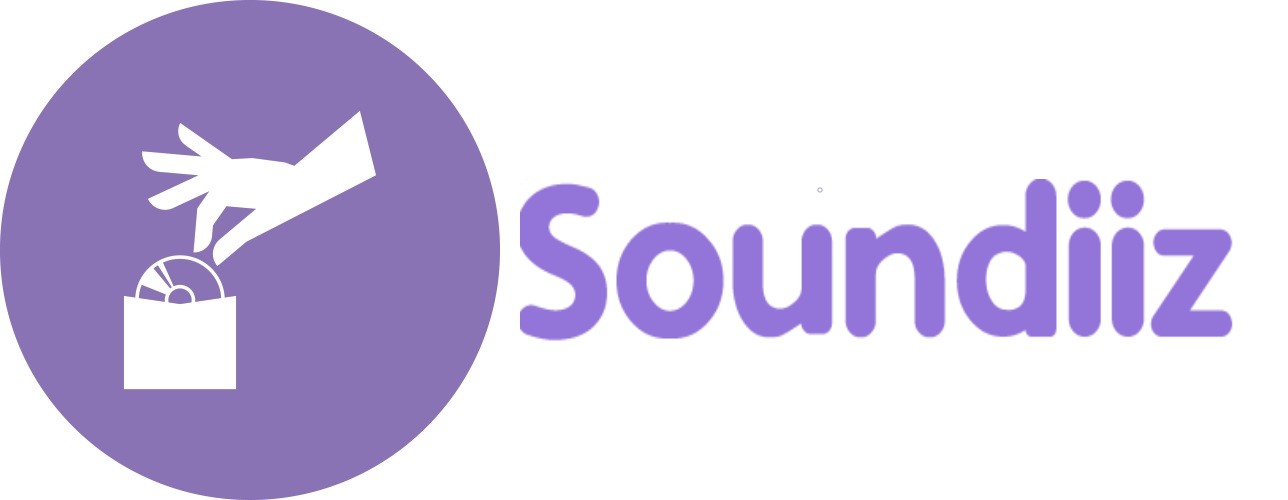
Estos son los pasos sobre cómo usar Soundiiz:
Paso 1: Vaya al sitio web de Soundiiz y toque "Empezar gratis".
Paso 2: Elija "Iniciar sesión con Google", luego elija "Amazon Music" en la columna de la izquierda y haga clic en "Conectar".
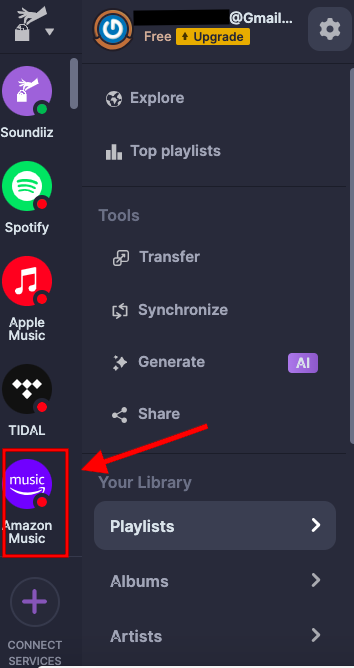
Paso 3: Haga clic en "Iniciar sesión en Amazon Music" para elegir las canciones que desea transferir.
Paso 4: Confirme su elección y haga clic en "Transferir".
Paso 5: Luego conecte su cuenta de Spotify a Soundiiz, luego se transferirán las canciones elegidas de Amazon Music.
Pros:
- Versatilidad: Soundiiz admite una amplia gama de plataformas de transmisión de música, lo que le permite transferir su biblioteca de música entre diferentes servicios sin esfuerzo.
- Transferencia de metadatos: Soundiiz conserva metadatos importantes, como títulos de canciones, artistas, álbumes y listas de reproducción, durante el proceso de transferencia. Esto garantiza una transición perfecta y minimiza la necesidad de ajustes manuales en la nueva plataforma.
- Interfaz fácil de usar: Soundiiz proporciona una interfaz fácil de usar, lo que hace que sea relativamente fácil para los usuarios navegar y transferir su música.
- Transferencias por lotes: Soundiiz le permite transferir múltiples listas de reproducción, álbumes o pistas de una sola vez, ahorrándole tiempo y esfuerzo.
- Compatibilidad multiplataforma: ya sea que cambie de Amazon Music a Spotify o viceversa, Soundiiz admite varias plataformas de transmisión de música, lo que brinda flexibilidad a los usuarios.
Contras:
- Dependencia de terceros: Soundiiz no es un servicio oficial proporcionado por Amazon Music o Spotify. Depender de una herramienta de terceros significa que depende de su disponibilidad y compatibilidad con las plataformas.
- Funciones premium: si bien Soundiiz ofrece un plan gratuito, algunas funciones avanzadas pueden requerir una suscripción premium. Esto podría ser un inconveniente para los usuarios que buscan una funcionalidad amplia.
- Posibles limitaciones: debido a los acuerdos de licencia y las diferencias entre las plataformas de música, pueden existir limitaciones ocasionales o problemas de compatibilidad con canciones o álbumes específicos al transferirlos a través de Soundiiz.
- Experiencia de usuario: aunque Soundiiz se esfuerza por proporcionar una interfaz fácil de usar, algunos usuarios aún pueden encontrar el proceso de transferir música entre plataformas complejo o confuso.
- Privacidad y seguridad de los datos: cuando se utiliza un servicio de terceros como Soundiiz, es importante considerar las implicaciones de privacidad y seguridad de los datos. Asegúrese de revisar y comprender la política de privacidad de Soundiiz antes de utilizar la plataforma.
Método #2: Usar TuneMyMusic
Si buscas un método alternativo para transferir Amazon Music a Spotify, TuneMyMusic es una opción confiable. TuneMyMusic es una plataforma en línea fácil de usar diseñada para facilitar transferencias de música fluidas entre varios servicios de transmisión, incluidos Amazon Music y Spotify.
A continuación se explica cómo hacerlo:
Paso 1 : Inicie TuneMyMusic.com y toque el botón "Comencemos".
Paso 2: Elija "Amazon Music" como fuente, luego inicie sesión en su cuenta de Amazon Music y haga clic en "Permitir".
Paso 3: Elige las canciones que deseas transferir después de conectarte a Amazon Music.
Paso 4: Toca "Elegir destino" y elige Spotify.
Paso 5: Haga clic en "Iniciar transferencia".
Pros:
- Proceso sencillo: TuneMyMusic ofrece un proceso sencillo y directo para transferir su biblioteca de música. La interfaz intuitiva de la plataforma facilita la navegación y el inicio de la transferencia.
- Transferencias masivas: TuneMyMusic le permite transferir múltiples listas de reproducción de Spotify a Apple Music, álbumes o pistas de una sola vez. Esta función le ahorra tiempo y esfuerzo, especialmente si tiene una colección de música extensa.
- Preservación de metadatos: TuneMyMusic garantiza que los metadatos importantes, como títulos de canciones, artistas, álbumes y listas de reproducción, se transfieran con precisión a Spotify. Esta atención al detalle garantiza que su biblioteca de música permanezca organizada y consistente.
Contras:
- Dependencia de terceros: TuneMyMusic es un servicio independiente y su disponibilidad y compatibilidad pueden depender de factores externos fuera de su control.
- Limitaciones y errores: debido a diferencias en los acuerdos de licencia y limitaciones técnicas entre plataformas de música, es posible que ciertas canciones o álbumes no estén disponibles para su transferencia, o puede haber errores ocasionales en el proceso de transferencia.
- Privacidad y seguridad: al igual que con cualquier servicio de terceros, es fundamental revisar la política de privacidad de TuneMyMusic y asegurarse de que sus datos personales se manejen de forma segura.
Parte #2: Cómo transferir música de Amazon a Spotify gratis: Android/iPhone
Usando FreeYourMusic
Otro método para transferir Amazon Music a Spotify gratis es mediante FreeYourMusic. FreeYourMusic es un servicio popular que se especializa en transferir bibliotecas de música entre diferentes plataformas de transmisión, incluidas Amazon Music y Spotify.
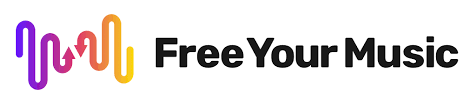
Siga los pasos a continuación para transferir Amazon Music a Spotify:
Paso 1 : Inicie FreeYourMusic en su teléfono Android o iPhone, luego seleccione "Amazon Music".
Paso 2: Luego seleccione "Spotify" como destino.
Paso 3: Elija las canciones que desea transferir de Amazon Music a Spotify.
Paso 4: Haga clic en el botón "Transferir" para comenzar a transferir canciones de Amazon Music a Spotify.
Pros:
- Interfaz fácil de usar: FreeYourMusic proporciona una interfaz sencilla e intuitiva, lo que facilita a los usuarios navegar y transferir sus colecciones de música.
- Amplia compatibilidad con plataformas: FreeYourMusic admite una amplia gama de plataformas de transmisión de música, lo que garantiza la compatibilidad con varios servicios. Esto te brinda la flexibilidad de cambiar entre plataformas sin perder tus pistas favoritas.
- Precisión de la lista de reproducción: FreeYourMusic se encarga de garantizar transferencias precisas de la lista de reproducción, incluido el orden de las pistas y los metadatos. Esto significa que tus listas de reproducción están activadas. Spotify Se parecerán mucho a los que tenía en Amazon Music, lo que permitirá una transición perfecta.
- Múltiples opciones de transferencia: FreeYourMusic ofrece múltiples opciones de transferencia, lo que le permite elegir si desea transferir toda su música o listas de reproducción, álbumes o pistas específicas.
Contras:
- Funciones premium: FreeYourMusic ofrece planes gratuitos y premium. Algunas funciones avanzadas, como la transferencia de listas de reproducción con más de 100 pistas, pueden requerir una suscripción premium.
- Posibles limitaciones: debido a acuerdos de licencia y limitaciones técnicas, es posible que ciertas canciones o álbumes no estén disponibles para su transferencia entre plataformas.
Parte #3: La mejor manera de transferir música de Amazon a Spotify
Si desea una forma más confiable y completa de transferir Amazon Music a Spotify, le recomendamos utilizar Amazon Music Unlocker. Desbloqueador de música de Amazon es un programa de software que le permite descargar sus pistas y listas de reproducción de Amazon Music en formato MP3. Una vez que tengas tu música en formato MP3, podrás transferirla fácilmente a Spotify.
Descargar gratis Descargar gratis
Estos son algunos de los beneficios de usar Amazon Music Unlocker:
- Es una manera confiable y completa de transferir música de Amazon a Spotify.
- Te permite descargar tu música en formato MP3, para que puedas conservarla incluso si cancelas tu suscripción a Amazon Music.
- Es fácil de usar.
Estos son los pasos para usar la herramienta:
- Descargue, instale e inicie la aplicación Amazon Music Unlocker en su dispositivo.
- Dentro de la aplicación, ubique y haga clic en “Abra el reproductor web de Amazon ".
- Una vez dirigido al reproductor en línea de Amazon, inicie sesión con las credenciales de su cuenta de Amazon.
- Navegue hasta la lista de reproducción deseada que contenga las canciones que desea convertir.
- Para agregar todas las canciones de la lista de reproducción a la lista de conversión, simplemente haga clic en el botón azul "+ " símbolo. Alternativamente, puedes arrastrar y soltar el título de la lista de reproducción en el símbolo azul. Para canciones individuales, arrastre el título de la canción al símbolo azul “+” para agregarlas a la lista de conversión.
- Elija el formato de salida deseado para los archivos convertidos. Las opciones incluyen MP3, M4A, FLAC o WAV. Además, especifique la carpeta de destino donde se guardarán los archivos convertidos.
- Seleccione las canciones específicas que desea convertir y luego haga clic en "Convertir "Botón para iniciar el proceso de conversión. La aplicación comenzará a convertir las canciones seleccionadas en consecuencia.

Una vez que tengas las canciones contigo, puedes transferir Amazon Music a Spotify ahora como archivos locales. He aquí cómo hacerlo:
- Abre la aplicación Spotify en tu computadora. Asegúrese de tener instalada la última versión de Spotify.
- Vaya a la esquina superior izquierda de la ventana de Spotify y haga clic en "Editar " (Windows) o "Spotify " (Mac). En el menú desplegable, seleccione "Preferencias."
- En la ventana de Preferencias, desplácese hacia abajo hasta "Archivos locales " sección. Mueva el interruptor al lado de "Mostrar archivos locales ”para habilitar esta función. Esto permite a Spotify detectar y mostrar sus archivos de música locales.
- Haga clic en "Agregar una fuente ”para especificar la ubicación de sus archivos de música locales. Puede optar por agregar una carpeta completa o seleccionar carpetas específicas donde se almacena su música. Haga clic en "OK " para confirmar.
- Spotify ahora escaneará las carpetas especificadas en busca de archivos de música locales. Puede tardar unos minutos dependiendo del tamaño de su biblioteca.
- Una vez que se completa el proceso de escaneo, puede encontrar sus archivos de música locales en "Archivos locales ”en la barra lateral de Spotify en el lado izquierdo de la aplicación. Para acceder y reproducir sus archivos de música locales, puede buscar por artista, álbum o título de canción en la sección "Archivos locales". También puede crear listas de reproducción y agregarles sus archivos de música locales.
- Si deseas sincroniza tus archivos de música locales con tu dispositivo móvil, asegúrese de que tanto su computadora como su dispositivo móvil estén conectados a la misma red Wi-Fi. En la aplicación móvil de Spotify, vaya a "Configuración "Y habilite el"Mostrar archivos locales " opción. Sus archivos de música locales estarán disponibles para reproducir en su dispositivo móvil.
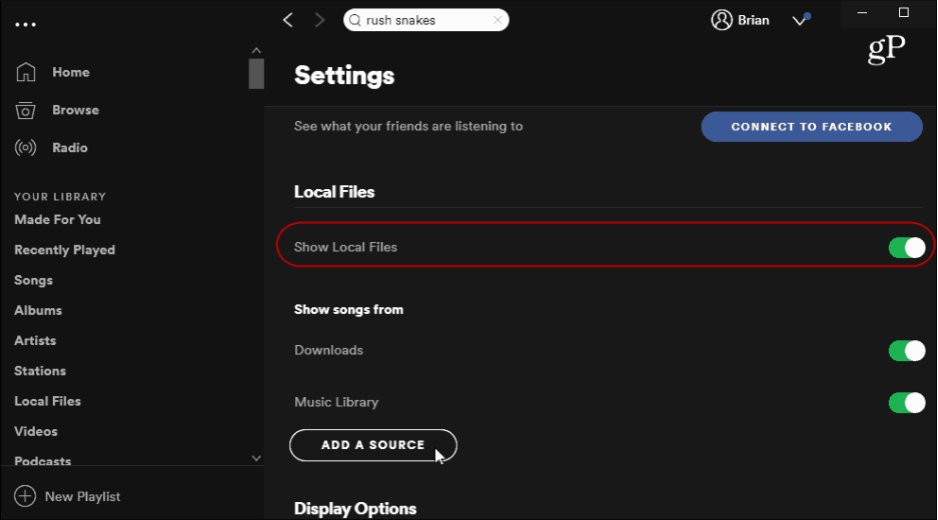
La gente también Leer Descargar Amazon Music a la computadora: 2024 Guía definitiva Cómo descargar Amazon Music a iPhone: una guía paso a paso
Si está buscando una manera de transferir su Amazon Music a Spotify, le recomendamos encarecidamente que utilice Amazon Music Unlocker. Es la mejor manera de garantizar que pueda conservar su biblioteca de música incluso si cambia de servicio de transmisión de música.
Escrito por Rosie
Última actualización: 2023-07-13